Pembelian Stok
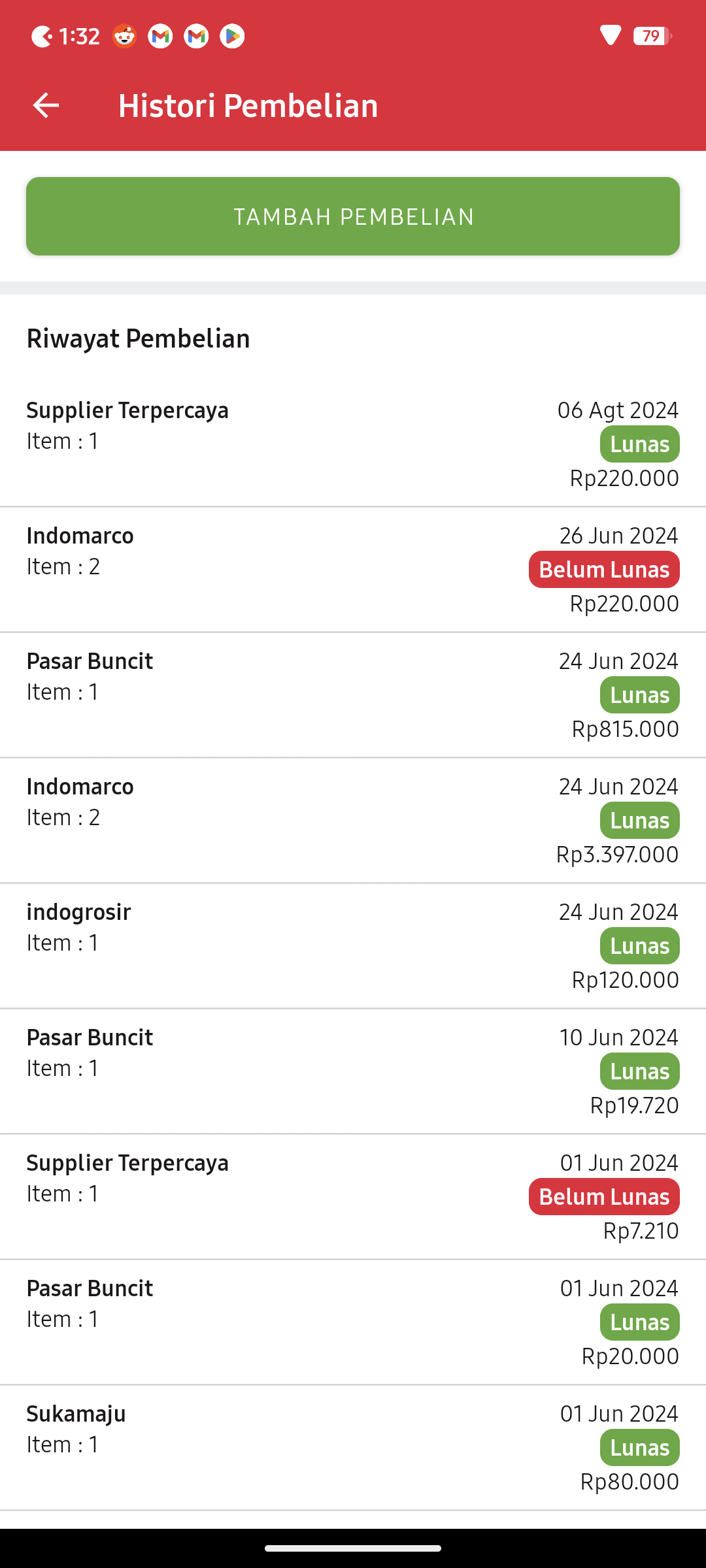
Halaman Pembelian Stok, halaman ini berfungsi untuk melihat dan mengelola riwayat pembelian stock. Di bagian atas halaman, terdapat tombol hijau besar bertuliskan Tambah Pembelian. Tombol ini berfungsi untuk menambahkan pembelian stock baru. Saat diklik, pengguna akan diarahkan ke halaman buat pembelian.
Di bawahnya, terdapat daftar riwayat pembelian yang sudah pernah di lakukan. Setiap entri dalam daftar ini menampilkan informasi penting seperti nama supplier, jumlah item yang dibeli, tanggal pembelian, status pembayaran, dan total biaya. Status pembayaran ditandai dengan dua warna berbeda untuk memudahkan pengguna mengenalinya: hijau untuk pembayaran yang sudah lunas, dan merah untuk pembelian yang masih belum dibayar atau "Belum Lunas".
Setiap entri pembelian pada daftar ini bisa diklik. Jika ingin melihat detail lebih lanjut dari sebuah pembelian, cukup menekan salah satu item dan akan muncul halaman yang menampilkan rincian lebih lengkap.
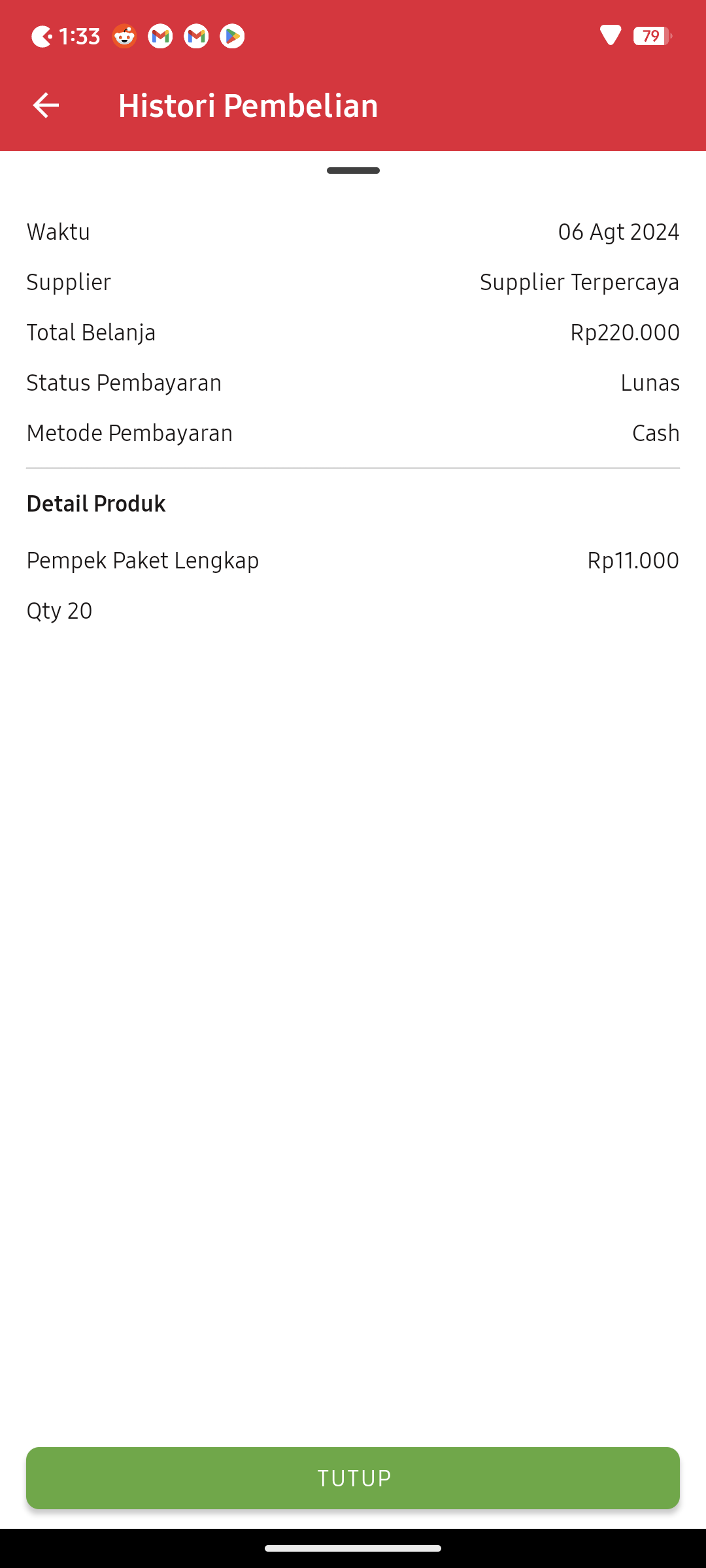
Di halaman detail ini, terdapat informasi tambahan seperti daftar item yang dibeli, dan untuk memproses pembelian yang statusnya "Belum Lunas"
Update Status Pembelian
Setelah menekan salah satu item dengan status Belum Lunas, akan muncul halaman berisi detail pembelian dan tombol untuk memilih Metode Pembayaran.
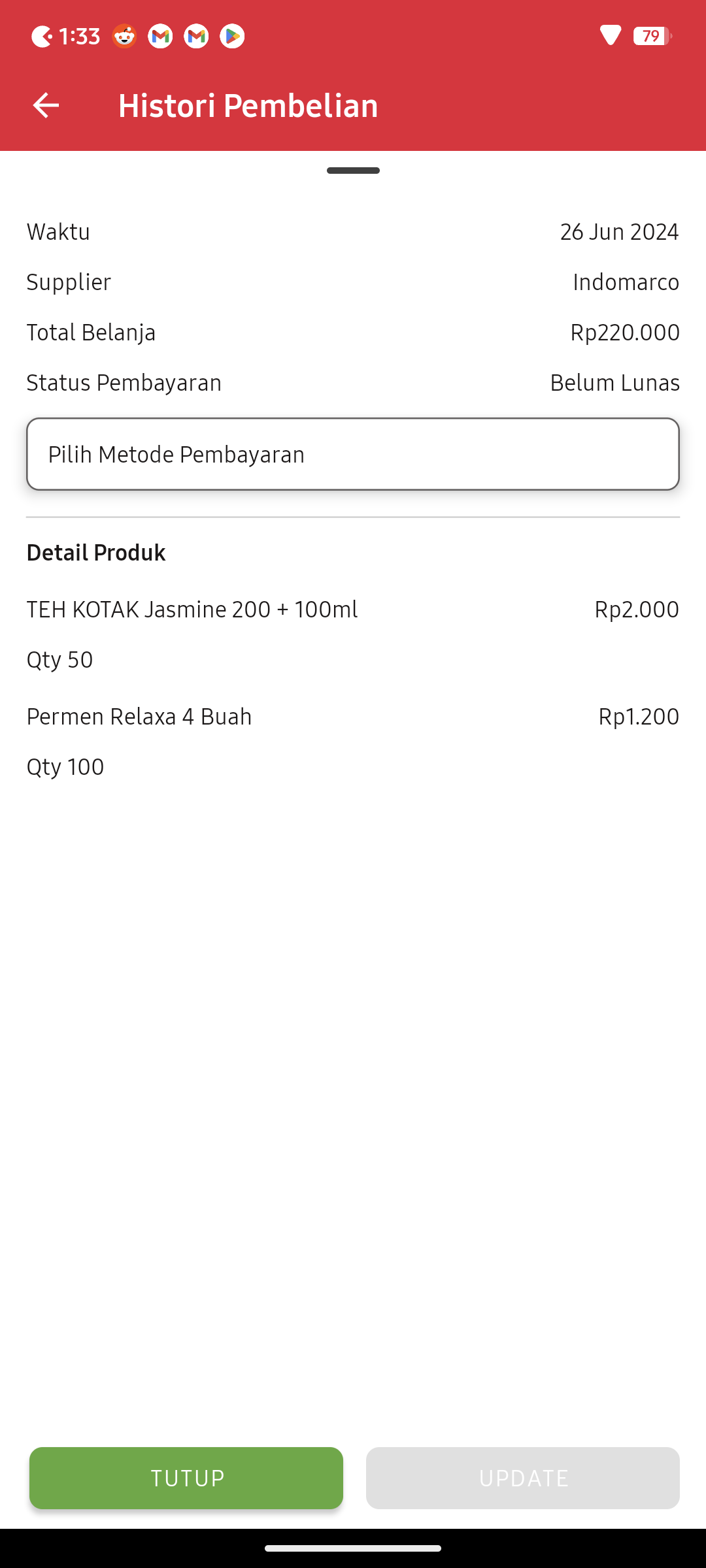
Untuk mengupdate status pembayaran dapat dilakukan dengan cara :
- Klik tombol Pilih Metode Pembayaran setelah di klik akan muncul daftar pilihan metode pembayaran yang tersedia.
- Pilih salah satu metode pembayaran sesuai dengan keadaan pada saat melakukan pembelian ke supplier dengan cara diklik salah satu item tersebut.
- Setelah Metode Pembayaran dipilih selanjutnya klik tombol Update dan proses update status pembelian selesai.
Buat Pembelian Stok
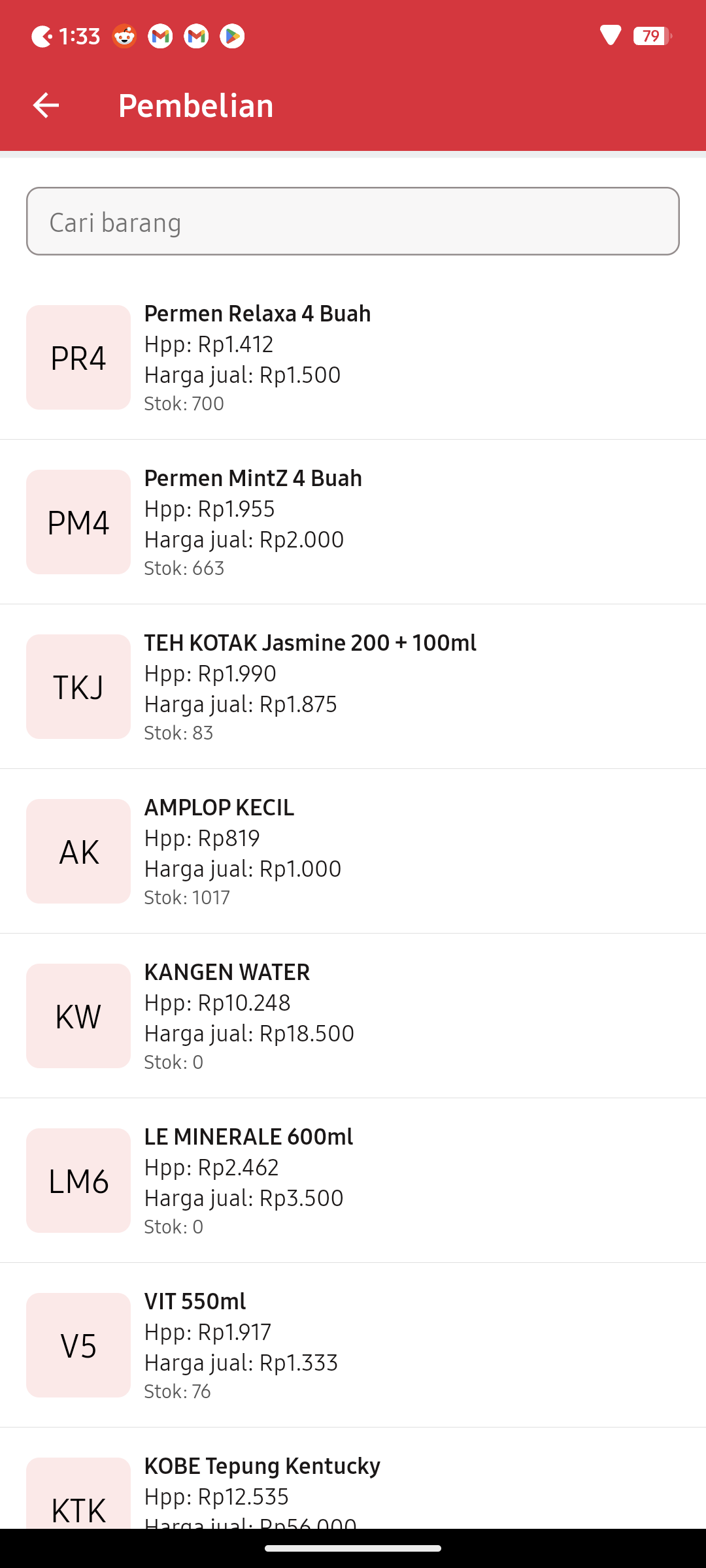
Halaman "Pembelian" ini menampilkan daftar produk yang tersedia untuk pembelian stok. Setiap produk dalam daftar ini menampilkan kode produk, nama produk, Harga Pokok Penjualan (HPP), harga jual saat ini, dan jumlah stok yang tersisa. Daftar ini juga dilengkapi dengan kolom pencarian di bagian atas, memungkinkan pengguna untuk mencari produk secara langsung berdasarkan nama atau kode produk.
Langkah langkah untuk melakukan pembelian stok :
1. Pilih Produk
Ketika mengklik salah satu produk di daftar ini, akan muncul sebuah pop-up yang berisi detail lebih lanjut tentang produk tersebut.
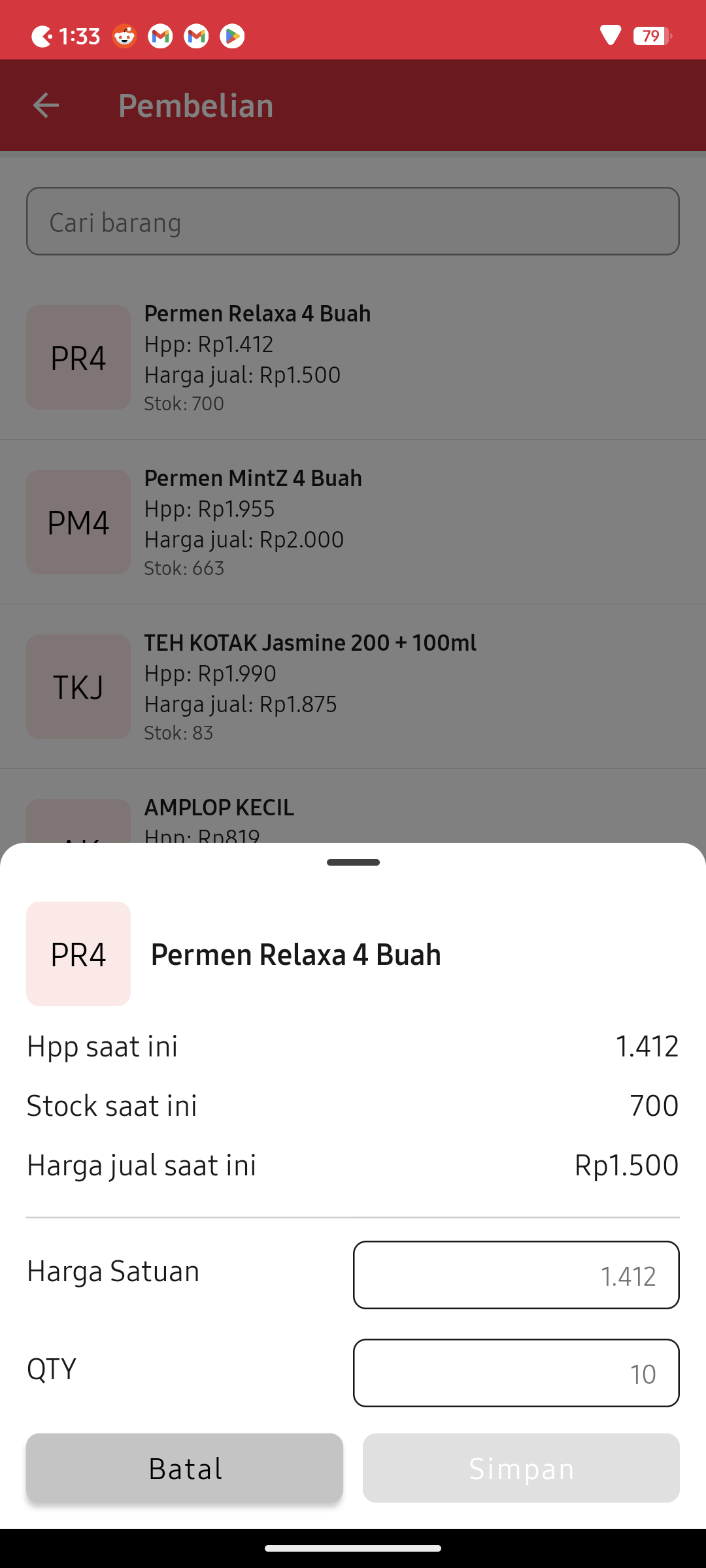
Di dalam pop-up ini, pengguna dapat melihat nama produk, HPP saat ini, stok yang tersedia, dan harga jual saat ini. Selain itu, terdapat dua input field yang memungkinkan pengguna untuk memasukkan harga satuan (harga yang akan di tetapkan untuk pembelian) dan jumlah (qty) produk yang ingin dibeli.
Di bagian bawah pop-up, ada dua tombol yang masing-masing memiliki fungsi yang berbeda. Tombol "Batal" digunakan untuk menutup pop-up tanpa menyimpan perubahan apa pun yang telah di input. Sedangkan tombol "Simpan" berfungsi untuk menyimpan data yang telah dimasukkan (harga satuan dan jumlah produk) ke dalam keranjang pembelian. Setelah data disimpan ke keranjang, pengguna dapat menambahkan produk lain ke dalam keranjang dengan proses yang sama (klik salah produk, isi field Harga Satuan dan QTY, klik simpan) jika memang ada produk lain yang dibeli ke supplier secara bersamaan.
2. Checkout Produk Yang Dibeli
Jika dirasa semua barang yang dibeli ke supplier sudah sesuai klik tombol yang terdapat pada bagian bawah
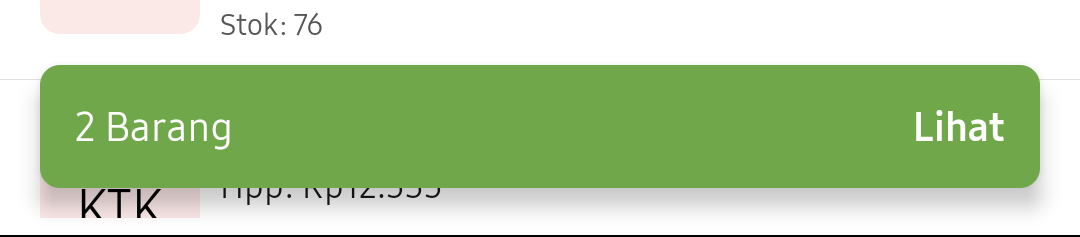
maka akan muncul halaman Checkout Pembelian.
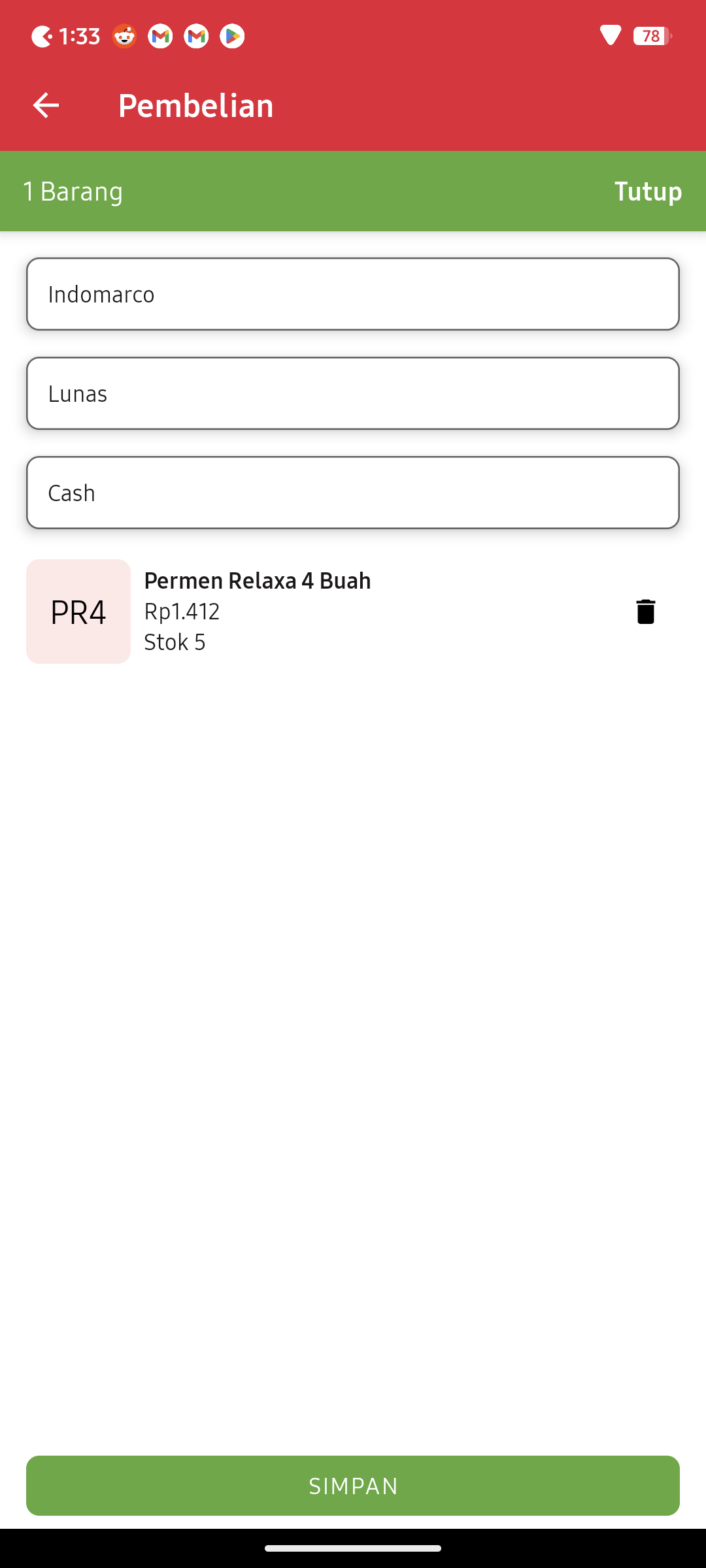
pada halaman Checkout Pembelian terdapat 3 field yang harus diisi
-
Pilih Supplier
Tombol ini memungkinkan pengguna untuk memilih supplier dari daftar yang tersedia. Saat tombol ini diklik, akan muncul pop-up dengan daftar nama-nama supplier. Pengguna dapat memilih supplier yang diinginkan.
-
Pilih Status Pembayaran:
Tombol ini menyediakan opsi status pembayaran. Jika tombol ini diklik, akan muncul dua opsi, yaitu "Belum Lunas" dan "Lunas". Pengguna dapat memilih status yang sesuai dengan kondisi pembayaran saat ini.
-
Pilih Metode Pembayaran:
Tombol ini muncul hanya jika status pembayaran yang dipilih adalah "Lunas". Setelah pengguna memilih "Lunas", maka akan muncul tombol ini untuk melihat daftar metode pembayaran yang tersedia, seperti pembayaran tunai (Cash), transfer bank, atau metode pembayaran lainnya.
Terdapat pula daftar produk yang sudah dipilih untuk dibeli. Informasi yang ditampilkan meliputi nama produk, harga per unit, dan stok yang tersisa. Pengguna juga memiliki opsi untuk menghapus produk dari daftar pembelian stok dengan mengklik ikon tempat sampah di sebelah produk.
Setelah semua opsi telah dipilih, termasuk supplier, status pembayaran, dan metode pembayaran, pengguna dapat mengklik tombol "Simpan" untuk menyelesaikan proses pembelian. Tombol ini berfungsi untuk menyimpan transaksi dan memproses pembelian stok.